Als Sicherheitsmaßnahme gegen Online-Bedrohungen verwendet Avast Internet Security eine Firewall, um den ein- und ausgehenden Datenverkehr zu überwachen. Es kann jedoch bei bestimmten Anwendungen falsch positive Ergebnisse erkennen und den Zugriff auf das Internet verhindern. Damit diese Anwendungen normal funktionieren, können Sie entweder die Avast-Firewall deaktivieren oder die Anwendungen als Ausnahmen zur Avast-Firewall hinzufügen.
Deaktivieren Sie Avast Firewall
1. Öffnen Sie Avast Internet Security und klicken Sie dann auf Einstellungen.
Video des Tages
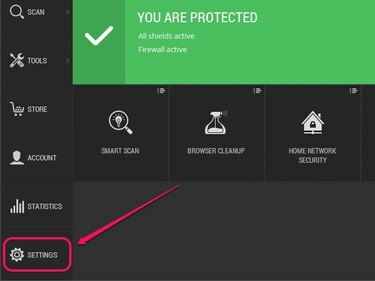
Wenn Sie auf "Einstellungen" klicken, wird das Einstellungsfenster geöffnet.
Bildnachweis: Bild mit freundlicher Genehmigung von Avast
2. Klicken Sie unter Aktiver Schutz auf AN und wählen Sie dann eine Option aus dem Dropdown-Menü: 10 Minuten anhalten, 1 Stunde anhalten, oder Stoppen Sie bis zum Neustart des Computers um die Avast-Firewall für den angegebenen Zeitraum zu deaktivieren. Wählen Dauerhaft stoppen um die Avast-Firewall auf unbestimmte Zeit zu deaktivieren. Klicken OK um die Änderungen zu speichern.

Avast lässt Sie die Firewall entweder vorübergehend oder dauerhaft deaktivieren.
Bildnachweis: Bild mit freundlicher Genehmigung von Avast
Spitze
Um die Avast-Firewall wieder zu aktivieren, gehen Sie im Avast-Einstellungsfenster zu Aktiver Schutz und klicken Sie dann auf AUS neben Firewall.
Warnung
Durch das Deaktivieren der Avast-Firewall wird Ihr Computer für Online-Bedrohungen geöffnet. Um Ihren Computer zu schützen, können Sie die Windows-Firewall aktivieren. Öffnen Sie den Startbildschirm oder das Startmenü, geben Sie Firewall, und wählen Sie dann Windows-Firewall. Klicken Schalten Sie die Windows-Firewall ein oder aus, und wählen Sie dann Aktivieren Sie die Windows-Firewall unter Einstellungen für privates und öffentliches Netzwerk.
Firewall-Ausnahmen hinzufügen
1. Öffnen Sie Avast Internet Security, klicken Sie auf Werkzeug, und klicken Sie dann auf Firewall.

Wenn Sie auf "Firewall" klicken, wird die Avast-Firewall geöffnet
Bildnachweis: Bild mit freundlicher Genehmigung von Avast
2. Klicken Anwendungsregeln.

Mit Anwendungsregeln können Sie die Firewallregeln einer Anwendung konfigurieren.
Bildnachweis: Bild mit freundlicher Genehmigung von Avast
3. Klicken Neue Gruppe, geben Sie einen Namen für die Gruppe ein und drücken Sie dann Eingeben.
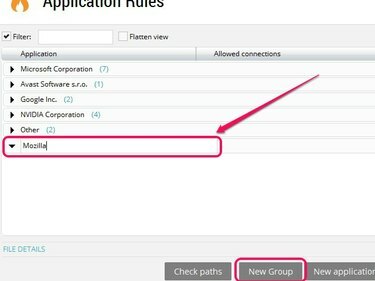
Wenn Sie Firefox ausschließen möchten, geben Sie als Gruppennamen "Mozilla" ein.
Bildnachweis: Bild mit freundlicher Genehmigung von Avast
4. Klicken Neue Anwendungsregel, und wählen Sie dann die neu erstellte Gruppe aus.
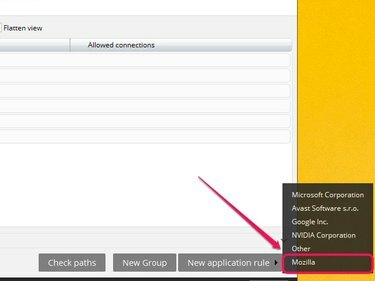
Ausgeschlossene Anwendungen werden unter der ausgewählten Gruppe angezeigt.
Bildnachweis: Bild mit freundlicher Genehmigung von Avast
5. Navigieren Sie zum Speicherort einer Anwendung, wählen Sie die ausführbare Hauptdatei der Anwendung aus und klicken Sie dann auf Offen.

Die meisten Anwendungen befinden sich unter "Programmdateien" oder "Programmdateien (x86)."
Bildnachweis: Bild mit freundlicher Genehmigung von Avast
6. Die Anwendung wird unter der ausgewählten Gruppe angezeigt. Klicken Sie neben der Anwendung und ziehen Sie den Cursor über die fünf orangefarbenen Balken, bis sich der Status in ändert Alle Verbindungen. Klicken Nah dran um die Änderungen zu speichern.
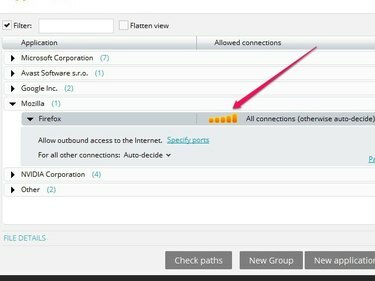
Fünf orange leuchtende Balken zeigen vollen Zugriff durch die Firewall an.
Bildnachweis: Bild mit freundlicher Genehmigung von Avast
Spitze
Wenn die Anwendung bereits in der Firewall aufgeführt ist, klicken und ziehen Sie den Cursor über die fünf orangefarbenen Balken neben der Anwendung, bis sich der Status in ändert Alle Verbindungen, die der Anwendung vollen Zugriff durch die Firewall gewährt.
Wenn Sie Probleme mit der Avast-Firewall haben, auch nachdem Sie Anwendungen ausgeschlossen oder die Firewall deaktiviert haben, ziehen Sie in Erwägung, zu einer anderen Antivirenanwendung wie z Norton Internet Security, McAfee Internetsicherheit oder Kaspersky Internet Security.
Warnung
Schließen Sie nur Anwendungen aus, denen Sie bereits vertrauen.



